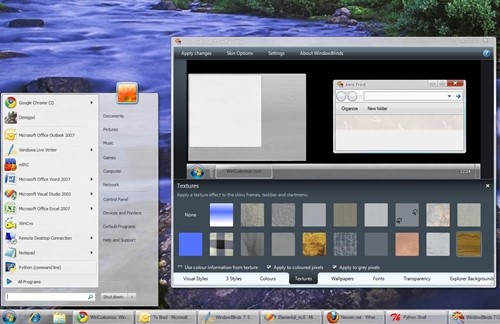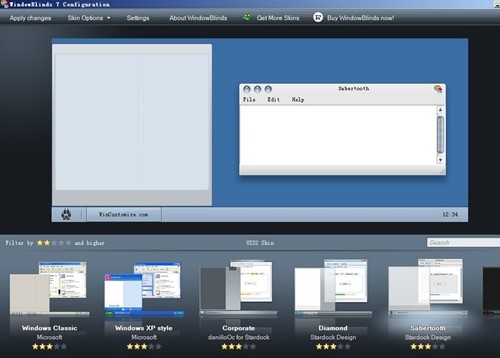安装后可以整合于 Windows 操作系统中,而且该软件是目前惟一获得微软许可的第三方系统美化软件,使用 Windows Blinds 你可以在显示属性中选择多种不同的视窗风格,而且你还可以下载超过 1000 种不同的桌面风格,甚至很容易地使用 SDK 开发程序包创建属于你自己的视窗。
功能特点
1.通过Windows Blinds可以下载使用超过1000种不同的桌面风格,并且可以方便的进行每一种可视化主题的定制与调整,WindowBlinds更是可以轻松在XP上实现Vista的玻璃效果。
2.WindowBlinds 7对提高了与Windows 7的兼容性,改进了稳定性的同时,完善了硬件加速的支持。喜欢定制界面和美化的用户不可错过。
安装说明
1.请首选安装原版程序.
2.请为汉化补丁安装指定正确的安装目录.(默认安装到原版的安装目录)
3.如果安装后界面并未成为简体中文,请手动设置:UI Setting--->Chinese 即可.
Settings(设置)下面分别是:
My skins(我的主题) My toolbars(我的工具栏) My animations(我的动画) Basic Settings(基本设置) User Overrides(用户自定义)
1、My skins(我的主题) 这个就像Style XP的主空置面板一样,是选择主题的,这一步很简单,相信我不用多说,选中图中的主题再按左下角的Apply changes(应用更改)就可以,过一阵你就会看到效果了。应用的时间比VS的要短的多,这也是WB的一个特点。
2、My toolbars(我的工具栏) 这个是实现Yz Toolbar的效果的。下面就是工具栏的图标组,如果你安装了带有工具栏图标组的WB4。2主题,就可以在这里选择你所喜欢的 自定义的工具栏图标。
windowblinds7安装破解教程图二
3,My animations(我的动画) 这是WB4.2引人注目的新特性,他能在不替换系统文件的前提下面更改拷贝、移动、删除、清空回收站、最终删除、设置属性和下载 等图框的AVI动画。里面有系统自带的几组,还有著名的LaST!
4、Basic Settings(基本设置) 这个也很好办,不用解释了,全部选上,达到最佳效果。
5、user overrides(用户自定义) 有人问可不可以定义任务栏的大小,这里就可以定义!就是那个Skin decides taskbar size的下拉菜单里面,缺省的是这个,另外还有两个选项: small taskbar size:任务栏变小; large taskbar size:任务栏变大。
Fonts Overrides(字体定义)的选项为:
to leave fonts the default size:为默认字体大小 to make fonts ... larger:字体扩大。 All skin defined fonts to be(所有的主题的字体定义为) 这里你可以使用自己想用的字体应用于所有的主题 缺省项是默认字体
windowblinds7安装破解教程图三
破解说明
1首先,如果你安装了任何以前的版本,必须删除以前的注册表残余。
2安装Stardock WindowBlinds 8.04安装文件。
3首次运行程序。
4在第一次启动“WindowBlinds 8”需要一个您使用的电子邮件地址!
5然后去你的邮箱并点击确认链接,激活您的30天试用。
6然后 返回到程序,然后单击“下一步”,稍等片刻,处理完成。
7您可以根据自己的喜好调整风格为您的系统。然后关闭该程序。
8然后将“Crack.exe文件”复制到的Stardock WindowBlinds8.04的文件夹以管理员运行。
9点击“最左边的按钮完成破解”。
以上就是windowblinds7安装破解教程的教学指南